
Gabriel Brooks
0
3098
100
 No hay un amante de la música que no conozca a Grooveshark. Este servicio de música a pedido cambió la forma en que escuchamos música al proporcionar casi cualquier canción del mundo, de inmediato, y en nuestros navegadores. Y para colmo, es legal.
No hay un amante de la música que no conozca a Grooveshark. Este servicio de música a pedido cambió la forma en que escuchamos música al proporcionar casi cualquier canción del mundo, de inmediato, y en nuestros navegadores. Y para colmo, es legal.
Sin embargo, ser un servicio en el navegador presenta algunos problemas de control. En general, puede controlar Grooveshark desde su interfaz, que se encuentra en la única pestaña del navegador específico que utilizó para abrirlo. Existen muchos complementos y aplicaciones que te permiten controlar Grooveshark desde diferentes pestañas y diferentes navegadores, pero ¿qué hay de controlarlo cuando ni siquiera estás frente a la computadora??
Imagine el siguiente escenario: ha configurado su lista de reproducción Grooveshark en su navegador y la música está rodando. Ahora quieres dirigirte a la otra habitación y hacer otra cosa mientras escuchas. ¿No sería genial tener una forma de controlar Grooveshark sin importar dónde se encuentre en la casa? ¿O si alguien más podría controlar tu lista de reproducción desde su propia computadora? Esto es exactamente lo que GrooveBud para Chrome [ya no está disponible] le permite hacer.
Instalación y configuración
Con GrooveBud, puede controlar su lista de reproducción Grooveshark desde cualquier navegador, cualquier computadora o cualquier otro dispositivo con una conexión de red. Estos dispositivos no necesariamente tienen que estar conectados a la misma red, pero GrooveBud funciona un poco mejor si lo están. Lo mejor es que en realidad no tiene que instalar nada en estos dispositivos; lo único que tiene que instalar es el complemento GrooveBud Chrome en la computadora en la que va a usar Grooveshark.
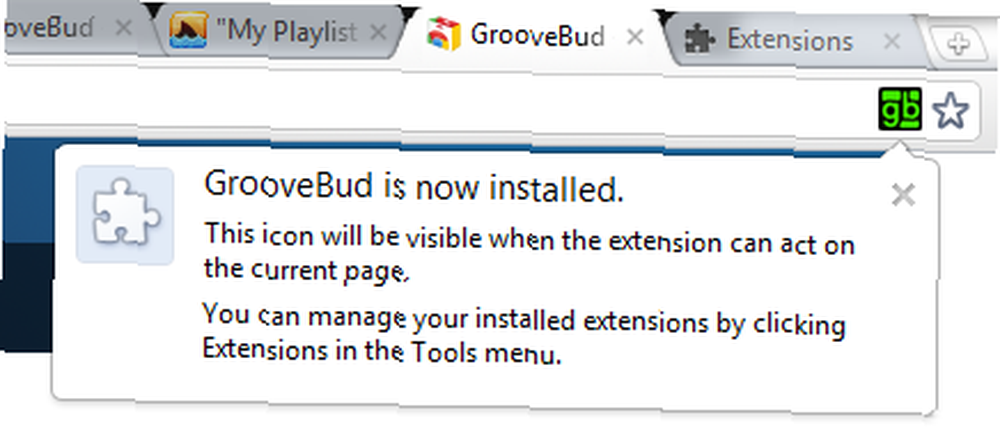
Después de instalar el complemento, podrá ver el logotipo de GrooveBud en la barra de direcciones. Este logotipo aparecerá nuevamente solo cuando esté en la pestaña Grooveshark. Ahora es el momento de configurar una lista de reproducción en Grooveshark. Puedes seguir adelante y comenzar a tocarlo si lo deseas: configurar las cosas es infinitamente más divertido con la música.
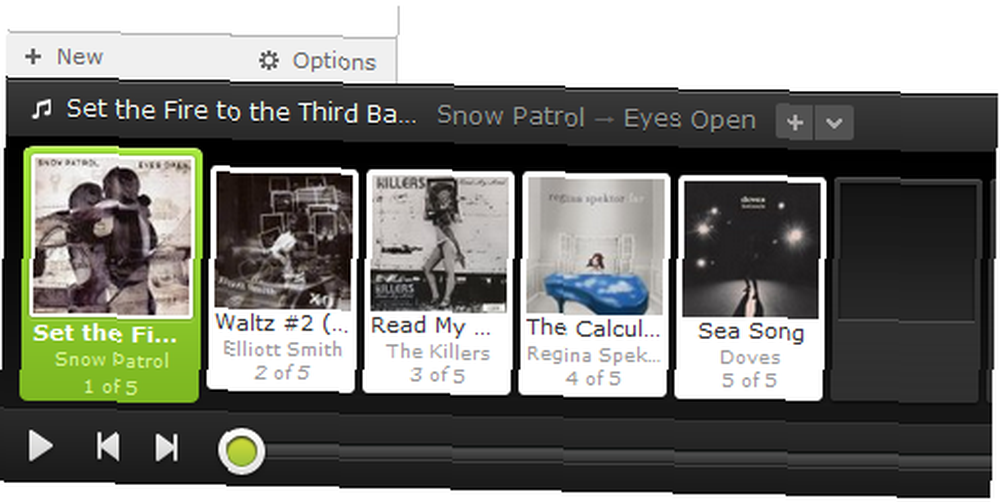
Una vez que tenga lista su lista de reproducción, haga clic en el logotipo de GrooveBud en la barra de direcciones. Esto abrirá una ventana que contiene un código QR y una URL única. Estos lo llevarán a su página de control remoto que controla solo esta lista de reproducción.
Nota: A veces, al hacer clic en el logotipo, se abre una ventana vacía, sin código QR ni URL. No se desanime, cierre la ventana e intente hacer clic nuevamente, o intente esperar unos segundos. El código y la URL aparecerán.
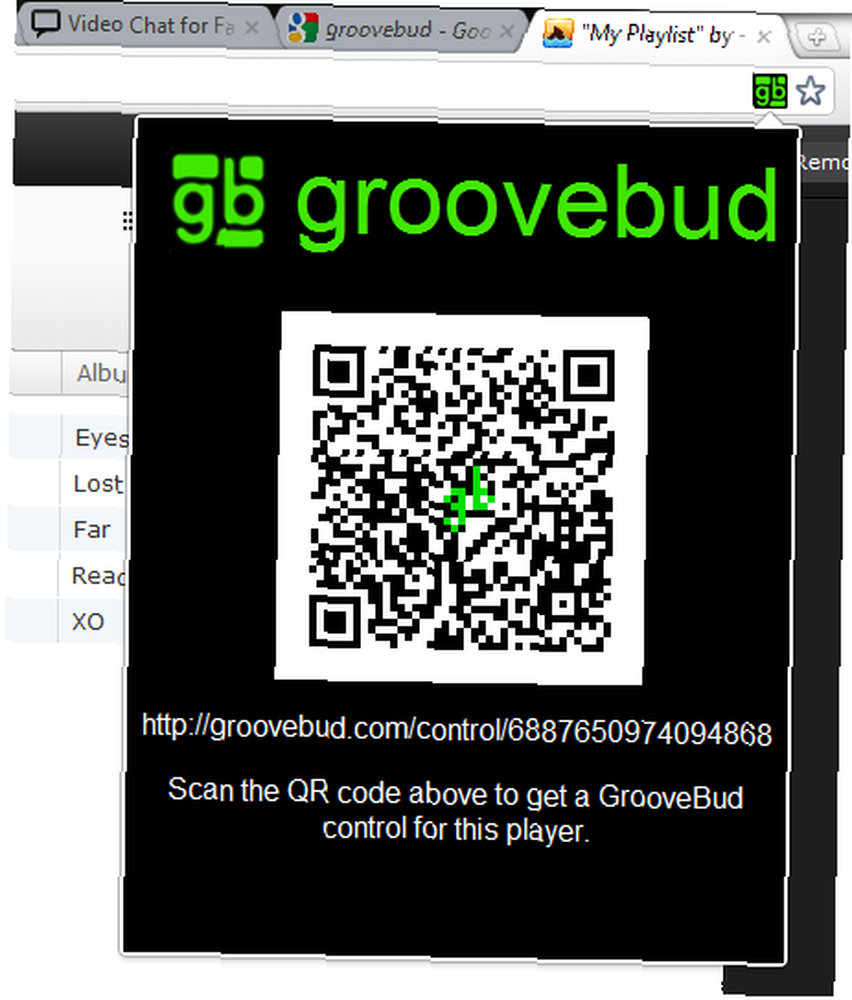
Control remoto
Ahora puede escanear el código QR, copiar y pegar la URL en un navegador diferente, enviar la URL a otras computadoras en el hogar o incluso ingresar la URL manualmente si es necesario (afortunadamente no es tan largo). No importa cómo elija hacerlo, abrirá un sitio web con un control remoto para su lista de reproducción. Aquí está en mi dispositivo Android:
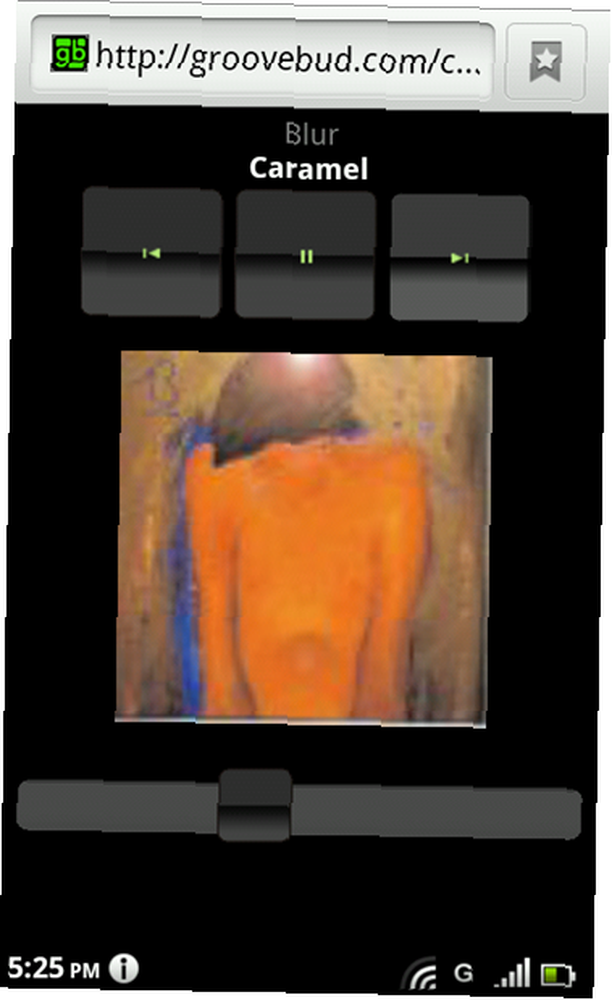
Usando el control remoto puede reproducir / pausar una canción, saltar a la canción siguiente o anterior y controlar el volumen. También obtienes la carátula del álbum que acompaña a la canción, aunque parece ser solo una miniatura ampliada de Grooveshark, y la calidad, por lo tanto, no es excelente..
Como se mencionó, puede usar GrooveBud para controlar Grooveshark desde otros navegadores y / u otras computadoras.
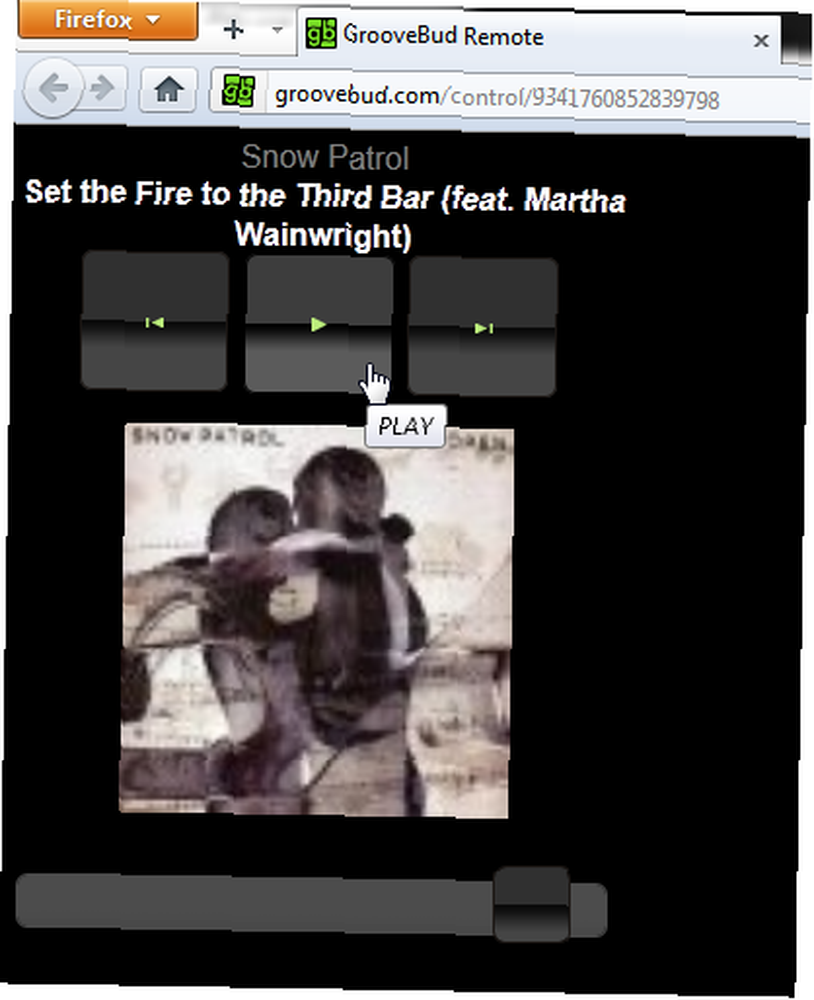
E incluso puedes usar una tableta como un iPad, por ejemplo.
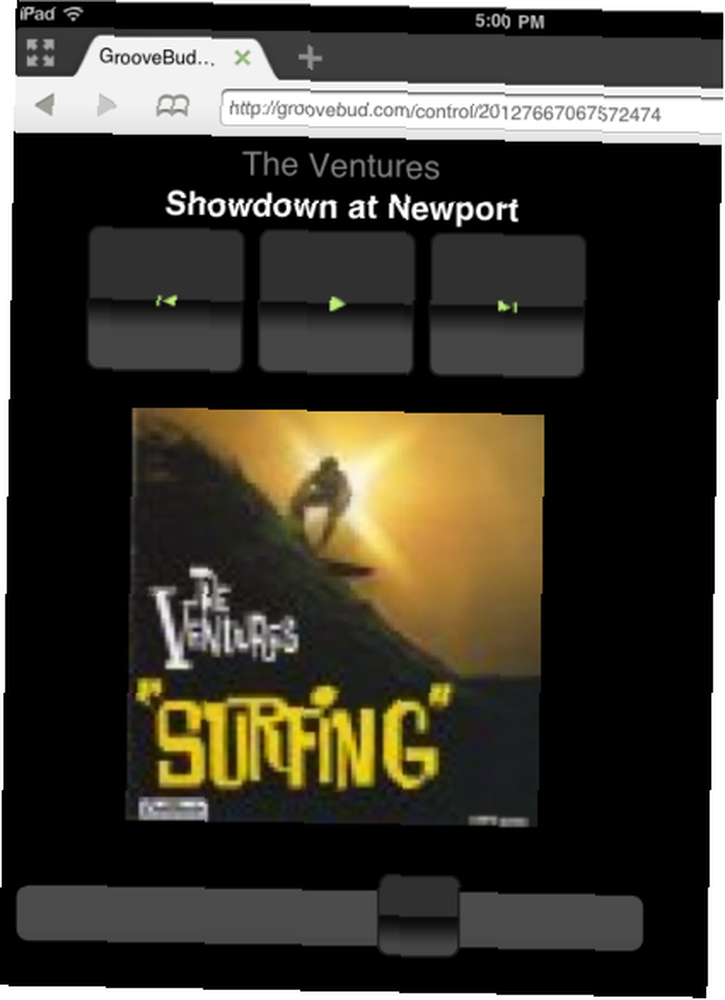
La interfaz se ve exactamente igual sin importar qué dispositivo esté usando, y el tiempo de respuesta es sorprendentemente rápido. Casi no hay retraso en absoluto.
Incluso intenté apagar el Wi-Fi de mi teléfono y controlar Grooveshark desde fuera de mi apartamento, ¡funcionó! El retraso fue un poco más largo, pero aún así funcionó sin problemas. Un error que encontré es una falla en la interfaz.
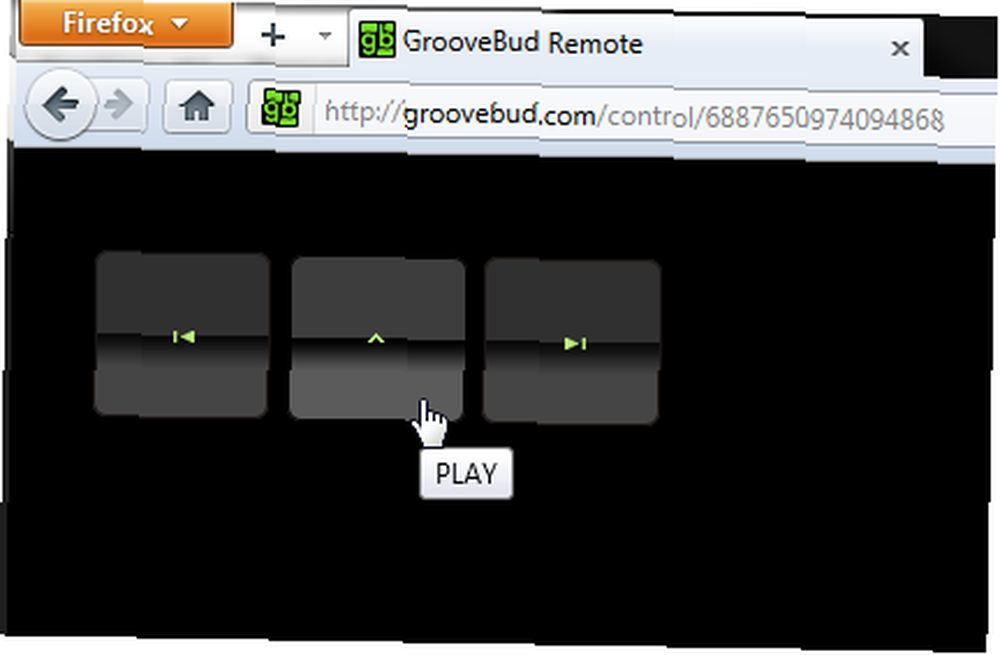
Si obtiene esto como su control remoto, el botón de reproducción extraño, sin carátula del álbum y sin control de volumen, simplemente intente actualizar o crear una nueva URL. Eso debería arreglar el problema.
Conclusión
GrooveBud todavía está en alfa, lo que explica los pocos errores menores que encontré. Dicho esto, me sorprendió lo bien que funcionó, incluso cuando no usaba la misma red. La capacidad de controlar Grooveshark desde cualquier lugar dentro (o fuera) de la casa y usar cualquier dispositivo es bastante fantástico.
Para más diversión Grooveshark, echa un vistazo a:
- 4+ formas de mejorar su experiencia musical Grooveshark 4+ formas de mejorar su experiencia musical Grooveshark 4+ maneras de mejorar su experiencia musical Grooveshark Grooveshark es definitivamente una de las opciones más populares cuando se trata de transmitir música en línea de forma gratuita. Con algunas extensiones y scripts de usuario, los usuarios de Chrome pueden mejorar aún más el servicio al agregar un ...
- Convierte tus listas de reproducción de Spotify, iTunes y Last.fm en Grooveshark con Groovylists Convierte tus listas de reproducción de Spotify, iTunes y Last.fm en Grooveshark con Groovylists Convierte tus listas de reproducción de Spotify, iTunes y Last.fm en Grooveshark con Groovylists
¿Qué opinas de GrooveBud? ¿Conoces una solución similar que deberíamos conocer? Comparte en los comentarios!
Haber de imagen: Shutterstock











